A számítógép rendszergazdájának letiltása
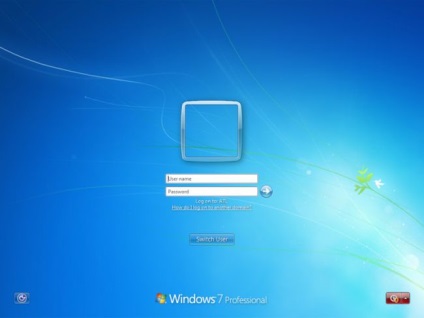
Szüksége lesz rá
oktatás
Ha egy átlagos PC-felhasználó vagy, és nem kell belépnie a rendszer folyamataiba, és finomítani kell az operációs rendszert, jobb, ha letiltja a számítógép rendszergazdáját. Ezt az eljárást figyelembe veszik a Windows 7 operációs rendszer példájához. Kattintson a "Start" gombra, és nyissa meg a "Vezérlőpult" -t. A vezérlőpulton kattintson a Fiókok hozzáadása vagy eltávolítása elemre.
Most ismét nyissa meg a "Control Panel" (Vezérlőpult) elemet, és válassza ki a "Administration" (Adminisztráció) elemet Megjelenik egy ablak. Ebben találja meg a Computer Management összetevőt, és kattintson duplán a bal egérgombbal. Ezután válassza a Helyi felhasználók és csoportok opciót. Ezután kattintson a bal egérgombbal a "Felhasználók" sorra, és keresse meg a "Számítógép-adminisztrátor" listában.
Ezután kattintson a jobb egérgombbal a fiókra, és válassza a helyi menü "Tulajdonságok" parancsát. Jelölje be a "Kapcsolat leválasztása" jelölőnégyzetet. Kattintson az Alkalmaz, majd az OK gombra. Most indítsa újra a számítógépet, majd az új fiókkal kezdődik.
A beépített rendszergazdai fiók letiltásának folyamata olyan felhasználó jelenlétét jelenti, amely a számítógép helyi rendszergazdai csoportjának tagja.
oktatás
Hívja az elem helyi menüjét a Sajátgép asztalon a jobb egérgombbal, és válassza a "Kezelés" parancsot a beépített rendszergazdai fiók letiltásához.
Bontsa ki a helyi felhasználók és csoportok csomópontját az alkalmazásablak bal oldalán, és válassza a Felhasználók lehetőséget.
Bontsa ki a Rendszergazda opciót kettős kattintással, és válassza ki a megjelenő párbeszédpanel Általános lapját.
Jelölje be a "Fiók letiltása" jelölőnégyzetet, és erősítse meg a kiválasztott módosítások alkalmazását az OK gombra kattintással (Windows XP esetén).
Hívja a Microsoft Windows 7 operációs rendszer főmenüjét a "Start" gombra kattintva, és írja be a cmd értéket a keresőszöveg szövegmezőjében.
Erősítse meg a parancsot a "Keresés" gombra kattintva, és a jobb gombbal kattintson a talált cmd.exe elem helyi menüjére.
Adja meg a "Futtatás rendszergazdaként" parancsot, és írja be a Windows felhasználói parancsértelmező szövegmezőjébe tartozó nettó felhasználói értéket.
Erősítse meg a parancsot az Enter programbillentyű megnyomásával és visszatérjen a Start menübe egy alternatív művelet végrehajtásához, hogy letiltsa a számítógép beépített rendszergazdai fiókját.
Adja meg a secpol.msc értékét a keresési string btrcnjdjt mezőjében, és erősítse meg a parancsot az Enter billentyű lenyomásával.
Válassza a "Fiókok: Rendszergazda-fiók állapota" elemet, és adja meg a "Letiltás" parancsot (Windows 7 esetén).
Menjen vissza a Windows 7 Professional operációs rendszer Start menüjébe, és írja be a lusrmgr.msc parancsot a keresési string keresési mezőjébe.
Erősítse meg a parancs végrehajtását az Enter billentyű megnyomásával, és nyissa meg a Rendszergazda fiók helyi menüjét a Helyi felhasználók és csoportok beépülő modul megnyitott ablakában.
Adja meg a "Tulajdonságok" elemet, és alkalmazza a "Fiók letiltása" jelölőnégyzetet.
Erősítse meg a parancsot az OK gombra kattintással, és lépjen ki a beépülő modulból a kiválasztott módosítások (a Windows 7 Professional esetében) alkalmazásához.
Megjegyzés: nem tudja beilleszteni a rendszergazdai fiókot fiókjához, mert korlátozott jogosultsággal rendelkezik. Ebben az esetben az operációs rendszert biztonságos módban kell elindítani. Ezután a művelet sorrendje pontosan megegyezik a rendszergazda bejegyzésének kikapcsolásával. Az egyetlen különbség az, hogy törölni kell a "Letiltás ezen fiók" sor melletti jelölőnégyzetet.